Atualizado em July 2025: Pare de receber mensagens de erro que tornam seu sistema mais lento, utilizando nossa ferramenta de otimização. Faça o download agora neste link aqui.
- Faça o download e instale a ferramenta de reparo aqui..
- Deixe o software escanear seu computador.
- A ferramenta irá então reparar seu computador.
Havia épocas em que os monitores de computador costumavam sofrer de problemas de burn-in de imagem causados pela exibição da mesma imagem por um longo período de tempo e as pessoas costumavam instalar uma proteção de tela para evitar o problema. As telas de computador hoje já não enfrentam os problemas de burn-in, mas as pessoas ainda usam o protetor de tela em seus sistemas de computador por diversão.
Windows 10
vem com seis protetores de tela embutidos. Vamos ver como você pode personalizar screensavers no Windows 10.
Ler
: Os Screensavers são necessários e ainda são necessários.
Tabela de Conteúdos
Configurações do protetor de tela no Windows 10

Você pode acessar as configurações do seu protetor de tela diretamente digitando ‘Screen Saver’ na caixa de busca da barra de tarefas no canto inferior esquerdo do seu sistema. Clique em “Alterar Protetor de Tela” e você receberá as configurações do Protetor de Tela imediatamente, onde você poderá ajustar as configurações de acordo com suas próprias preferências.

Alternativamente, clique com o botão direito do mouse na área de trabalho do Windows 10 e selecione
Personalize
para abrir as configurações de Personalização. Próximo clique em
Tela de bloqueio
no painel esquerdo.
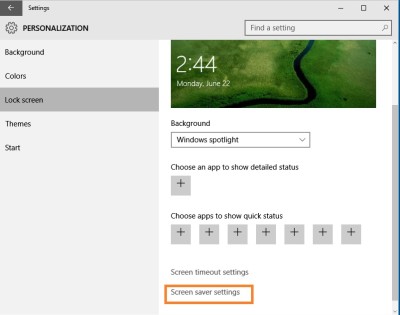
Desloque-se para baixo nas definições do ecrã de bloqueio e clique em
Definições do protector de ecrã
Abre-se a seguinte janela. Aqui você pode ajustar as configurações de acordo com suas preferências.
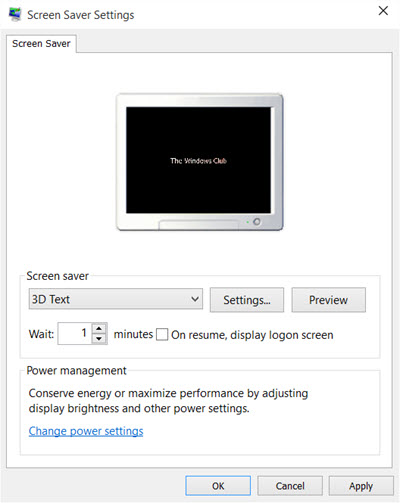
Por padrão, o Windows 10 oferece os seguintes seis protetores de tela – 3D Text, Blank, Bubbles, Mystify, Photos and Ribbons – nada de novo aqui. Selecione o protetor de tela no menu suspenso e altere seus padrões
Configurações
se houver algum disponível.
Por exemplo, o protetor de tela 3D Text permite que você personalize o texto, bem como algumas outras opções.
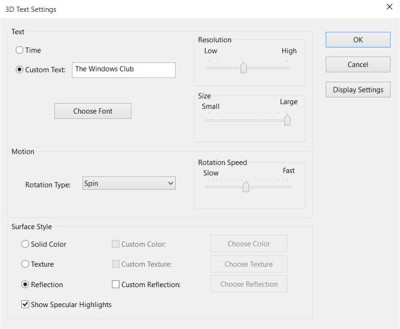
O protetor de tela Fotos permite que você exiba suas fotos favoritas como um protetor de tela.
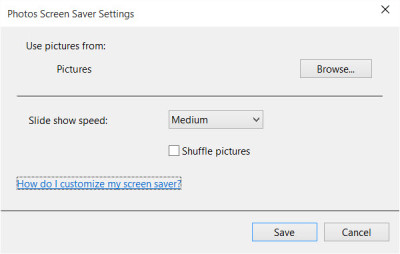
Quando terminar, clique em salvar e sair.
Criar configurações de proteção de tela Atalho
Atualizado: julho 2025.
Recomendamos que você tente usar esta nova ferramenta. Ele corrige uma ampla gama de erros do computador, bem como proteger contra coisas como perda de arquivos, malware, falhas de hardware e otimiza o seu PC para o máximo desempenho. Ele corrigiu o nosso PC mais rápido do que fazer isso manualmente:
- Etapa 1: download da ferramenta do reparo & do optimizer do PC (Windows 10, 8, 7, XP, Vista - certificado ouro de Microsoft).
- Etapa 2: Clique em Iniciar Scan para encontrar problemas no registro do Windows que possam estar causando problemas no PC.
- Clique em Reparar tudo para corrigir todos os problemas
Se você acessar as configurações do protetor de tela com frequência, poderá criar um atalho para a área de trabalho da seguinte forma: No entanto, é fácil alterar as configurações, mas se você alterar seu protetor de tela com frequência, seria melhor criar um atalho para as Configurações do protetor de tela em sua área de trabalho.
Para criar o atalho, você deve clicar com o botão direito do mouse na área de trabalho e clicar em Novo > Atalho.
Tipo
central de controle.cpl,,@screensaver
no espaço de localização no feiticeiro.
Clique em Avançar e dê um nome ao seu atalho. Clique em Avançar e pronto. Dê-lhe um ícone adequado à sua escolha.
Use este atalho para alterar ou ajustar as configurações do seu protetor de tela quando quiser, rapidamente.
Você também pode criar um atalho para iniciar ou alterar o estado da Proteção de tela para uma proteção de tela específica.
Em uma nota relacionada, dê uma olhada neste post. Ele mostra como você pode exibir detalhes da configuração do sistema no seu papel de parede do Windows Desktop.
RECOMENDADO: Clique aqui para solucionar erros do Windows e otimizar o desempenho do sistema
Vitor é um fã entusiasta do Windows que gosta de resolver problemas do Windows 10 em particular e escrever sobre sistemas Microsoft normalmente.
